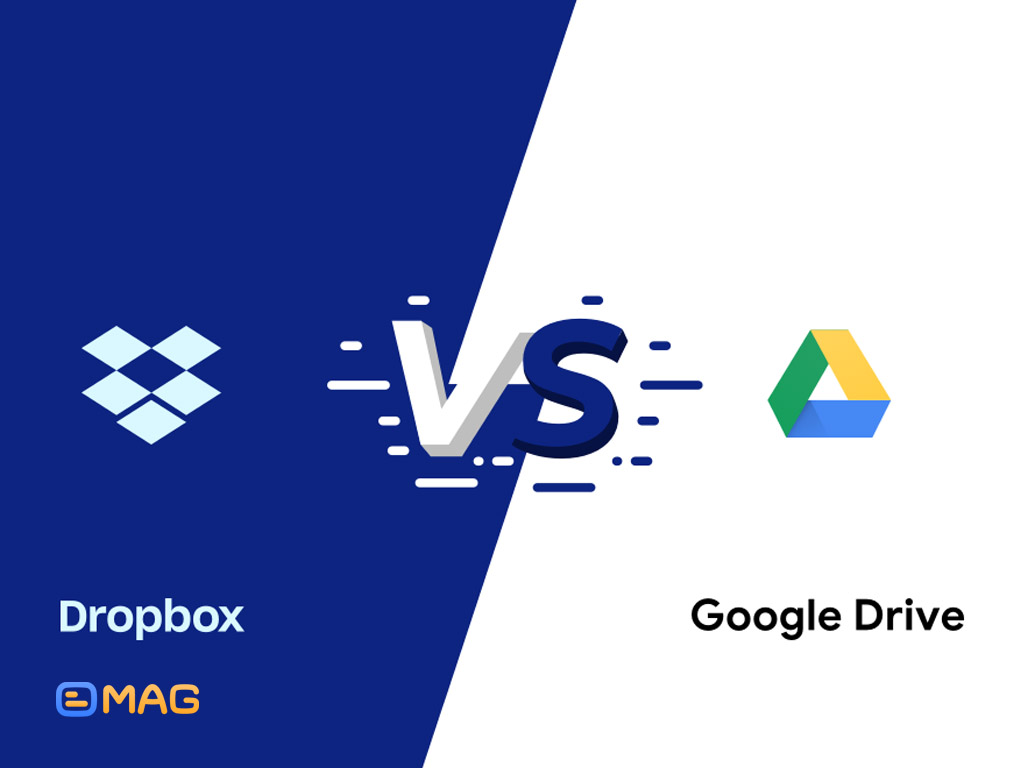نحوه استفاده و فعالسازی iCloud Drive

iCloud Drive، تنها یکی از قابلیتهای آیکلود میباشد که یک فضای ذخیرهسازی ابری را برای آیفون، آیپد، مک و ویندوز فراهم میکند؛ در حقیقت این سرویس اپل، شما را قادر میسازد تا از طریق اکثر دستگاهها بتوانید به همه پرونده و پوشههای خود دسترسی داشته و آنها را بروز نمایید، با دیگران به اشتراک بگذارید و یا حتی فایل و پوشههای جدید ایجاد کنید. لازم به ذکر است که نباید حجم فایل از 50 گیگابایت تجاوز کند و از محدودیت ذخیرهسازی آیکلود شما فراتر رود. در این مقاله سعی شده تا نحوه استفاده و قابلیتهای iCloud Drive، مورد بررسی قرار گیرد.
نحوه نصب و راهاندازی آیکلود درایو
قبل از نصب iCloud Drive، ابتدا باید دستگاه خود را به جدیدترین نسخه iOS ،iPadOS یا macOS بروزرسانی کنید یا اگر سیستم عامل رایانه شخصی شما ویندوز است، آن را به ویندوز 7 یا بالاتر بروزرسانی کنید و آیکلود را نصب کرده و وارد آن شوید؛ سپس مراحل زیر را با توجه به دستگاه یا سیستم عامل خود، انجام دهید:
استفاده از آیکلود در آیفون، آیپد
به منو تنظیمات بروید و سپس روی iCloud ضربه بزنید. در این زمان ممکن است از شما رمز عبور خواسته شود. به پایین صفحه بروید و گزینه iCloud Drive را پیدا کنید؛ مطمئن شوید که به رنگ سبز تغییر رنگ داده است.
نحوه استفاده در سیستم عامل مک
ابتدا به منوی اپل بروید و در قسمت System Preferences، گزینه Apple ID را انتخاب نمایید. اگر macOS Mojave یا نسخه قبلی آن را روی دستگاه شما نصب شده، نیازی به انتخاب Apple ID نیست. حال iCloud را انتخاب کرده و در صورت درخواست شناسه با Apple ID خود وارد سیستم شوید؛ این امکان وجود دارد که از شما گذرواژه آیفون را بخواهد. اگر برای اولین بار است که از Mac به آیکلود متصل شده اید، بعد از باز کردن، صفحاتی ظاهر میشود که در همه آنها باید روی Next کلیک نمایید. در آخر گزینه آیکلود درایو را انتخاب کنید تا این قابلیت فعال شود.
کار با نسخه وب iCloud
به آدرس سایت iCloud.com مراجعه کنید، سپس یکی از گزینههای Pages ،Numbers یا Keynote را انتخاب نمایید. در صورت درخواست ارتقاء، باید بر روی گزینه Upgrade to iCloud Drive کلیک کنید.
بعد از راه اندازی آیکلود درایو در آیفون، آیپد، یا سیستم عامل مک، آن را در سیستم عامل ویندوز نصب کنید؛ حال به منو Start رفته و روی گزینه Apps یا Programs کلیک نمایید، سپس از منوی باز شده گزینه iCloud for Windows را اننخاب کنید. برای ورود به سیستم آیکلود، به Apple ID شما نیاز است که باید آن را از دستگاه اپل خود بیابید. در آخر آیکلود درایو را انتخاب کرده و سپس گزینه Apply را انتخاب نمایید.
دسترسی به فایلها در آیکلود درایو
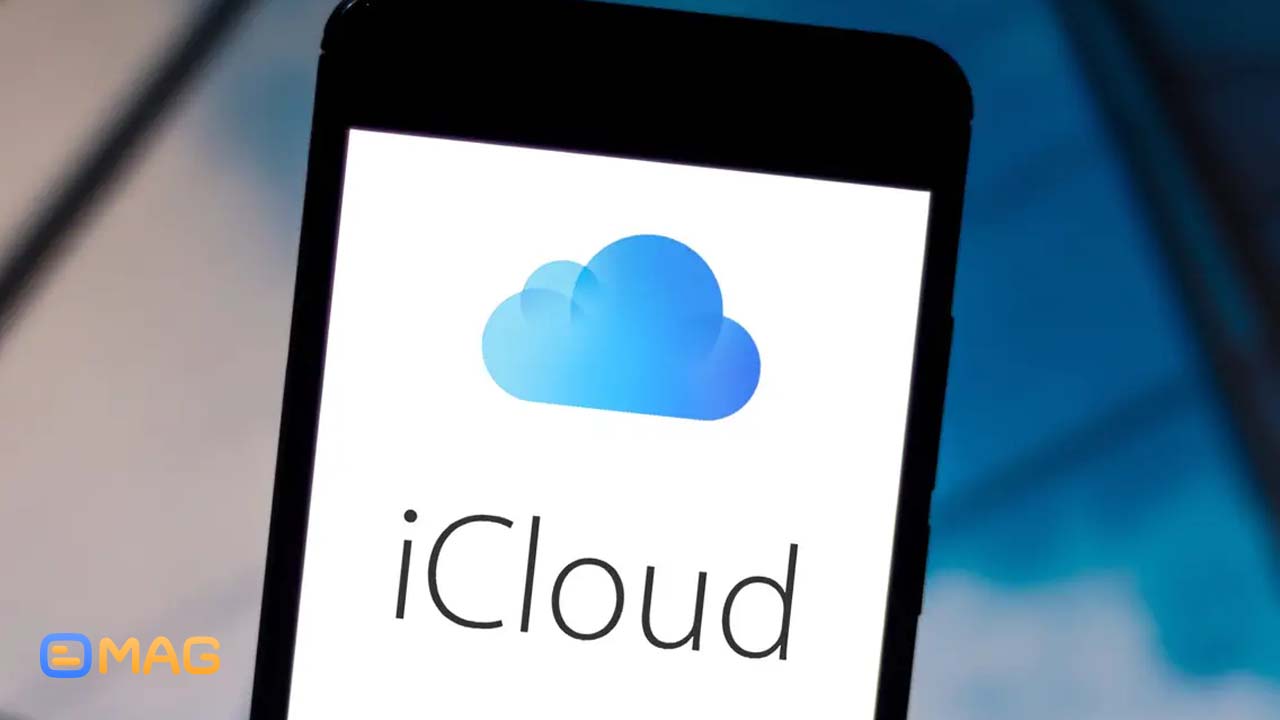
آیکلود درایو یک سرویس بسیار مفید است که شما به کمک آن میتوانید از هر کجا به فایلهای خود دسترسی داشته باشید. بسته به نوع دستگاهی که از آن استفاده میکنید، چند راه برای دسترسی به فایلها از طریق آیکلود درایو وجود دارد.
- برای دسترسی به فایلها در سایت iCloud.com باید به قسمت iCloud Drive بروید.
- برای دسترسی به فایلها در آیفون یا آیپد، باید به برنامه Files مراجعه نمایید. در سیستم عاملهای 9 iOS یا 10 iOS، دسترسی از طریق برنامه آیکلود درایو امکانپذیر است.
- در دستگاهها با سیستم عامل 7 Windows یا بالاتر، باید به قسمت iCloud for Windows رفته و در File Explorer به آیکلود درایو بروید.
- دسترسی به فایلها در سیستم عامل مک
در سیستم عامل مک ابتدا باید از Finder گزینه آیکلود درایو را بیابید. اگر قصد دارید تا همه فایلها از پوشه Desktop و Documents به آیکلود درایو انتقال یابند، باید قابلیت Desktop and Documents را فعالسازی نمایید، برای این منظور باید مراحل زیر را طی کنید:
- به منوی Apple بروید و در قسمت System Preferences، آیکلود را انتخاب نمایید تا از فعال بودن آیکلود درایو مطمئن شوید.
- در قدم بعد در آیکلود درایو گزینه Options را انتخاب کنید.
- پوشه Desktop and Documents را انتخاب کنید.
- بر روی گزینه Done کلیک نمایید.
اکنون در Finder، در قسمت آیکلود پوشه Desktop and Documents را مشاهده خواهید کرد.
فضای ذخیرهسازی iCloud درایو
هر حساب که با یک Apple ID ساخته میشود، دارای 5 گیگابایت فضای ذخیرهسازی آیکلود درایو است. این میزان پشتیبانی از اطلاعات آیفون یا آیپد شما کافی است. با این حال، اگر به فضای بیشتری نیاز داشته باشید و یا قصد دارید که به صورت گروهی از یک Apple ID یکسان استفاده نمایید، امکان ارتقاء این فضا ذخیرهسازی وجود دارد. آیکلود درایو نسبت به سایر سرویسهای ابری، نسبتاً ارزانتر است. شما میتوانید یکی از سرویسهای 50 گیگابایت با 99 سنت در ماه، 200 گیگابایت با 2.99 دلار در ماه و 1 ترابایت با 9.99 دلار در ماه را از شرکت اپل خریداری نمایید. برای ارتقاء سرویس خود، کافی است تا مراحل زیر را طی کنید:
نحوه ارتقاء سرویس آیفو، آیپد
برای ارتقاء سرویس ذخیرهسازی خود در آیفون، آیپد یا آیپاد تاچ کافی است تا به Settings > [your name] > iCloud > Manage Storage بروید. روی خرید فضای ذخیرهسازی بیشتر یا تغییر طرح ذخیرهسازی ضربه بزنید. یک طرح را انتخاب نمایید و روی گزینه خرید ضربه بزنید و دستورالعملها را دنبال کنید.
نحوه ارتقاء سرویس در سیستم عامل مک
به منوی Apple> System Preferences بروید، سپس Apple ID> iCloud را انتخاب کنید. در قسمت Manage، گزینه Storage Plan یا Buy Storage را انتخاب نماید. یک طرح را انتخاب و بر روی گزینه Next کلیک کرده و رمز عبور Apple ID خود را وارد نمایید.
نحوه ارتقا سرویس در سیستم عامل ویندوز
آیکلود را در ویندوز باز کنید. روی Storage و سپس Change Storage Plan کلیک نمایید. یکی از طرحها را انتخاب و بر روی گزینه Next کلیک کرده و رمز عبور Apple ID خود را وارد نمایید، در نهایت گزینه خرید را بزنید.
منبع: lifewire